Управление на ресурси
Съдържание
Уебинар # 1, Уебинар # 2, Табло за управление на ресурсите, Ресурсен генерален план
Overview
Какво е глобалното ниво на управлението на ресурсите?
Как да определим показания период от време на глобално ниво
Какво е нивото на управление на ресурсите?
Как да настроите разрешения за управление на ресурсите
Как да настроите филтри по подразбиране за управление на ресурсите
Как да се покаже задачи на работниците по време с общо тяхната натовареност
Как да работим с дневна / седмична / месечна оглед на планираното натоварване
Как да работим с потребителски разпределения
Как да използвате функцията Balance
Глобални настройките на ресурсите
Как да работите с планиране на компетенциите по типове екипи и задачи
Как да работим с данни за посещаемост
Как да работите с актуализации на задачи и възлагане чрез функцията плъзгане и пускане
Интеграция с среща календар
Как да се използва за събития / разпределение пояснения
Как да се актуализира графика задачи "(начална дата, крайна дата, продължителност, завършване)
Как да работим с крачка назад бутон (Undo)
Как да използвате бутона Проблеми
Как да работим с опции за експортиране
Как да добавите управление на ресурси към вашето табло за управление
Доклад за ресурси
Съвети и трикове
Какви са ъглови ситуации
Overview
Управлението на ресурсите е инструмент за професионално планиране и възлагане на работа в проект Easy. Ръководителите планират работа по проекти по отношение на възможностите на работниците в реално време и очакваното време за изпълнение на задачите. Управлението на ресурсите позволява на мениджърите балансиране на натоварването на хората докато графици за водене на проектите. Можете лесно да гледам как са твоите хора използват в бъдеще - дали и кога те са претоварен или когато са на разположение за неразпределени задачи, Управлението на ресурсите е напълно съвместимо с Управление на проекти по IPMA и PMI методология стандарти.
Управление на ресурсите е предназначен да се използва най-вече от:
- Ръководители на проекта
- Line Мениджъри
- ИТ мениджърите
- Собствениците на малък бизнес
- Портфейл от проекти Мениджъри
- Мениджърите по човешки ресурси
Защо управлението на ресурсите е важно
Управление на ресурсите е ключов елемент за оценка на ресурсите на дейността и управление на човешките ресурси, И двете са основни елементи от една подробен план за управление на проекти да изпълнява и следи проект успешно. Както е в случая с по-голямата дисциплина за управление на проекти, инструментът за управление на ресурсите помага автоматизиране и подпомагане на процеса на разпределение на ресурсите за проекти и прозрачност портфейл на ресурсите, включително търсене и предлагане на ресурси. Целта на инструмента обикновено е да се гарантира, че: (1) има служители, в рамките на нашата организация с необходимата специфичен набор умения и желания профил, необходим за даден проект, (2) реши на броя и уменията набора от нови служители да се наемат и ( 3) се разпределят на работната сила за различни проекти.
Управление на ресурсите оказва въздействие върху графици и бюджети както и ресурс изравняване и изглаждане, За да управляват ефективно ресурсите, организациите трябва да разполагат с данни за нуждите от ресурси, прогнозирани за периода от време до бъдещето, конфигурациите на ресурсите, които ще бъдат необходими за посрещане на тези изисквания, и ресурсите, които отново се прогнозират за бъдещето. Прогнозите трябва да бъдат толкова далеч, колкото е разумно. Регулирането на ресурсите, тъй като се отнася до инвентаризацията, е техника за управление на ресурсите, насочена към запазване на запасите от ресурси на ръка, като намалява както излишъка от наличните запаси, така и недостига. При управлението на проекти, изравняването на ресурсите е решение за график, което се ръководи от проблемите на управлението на ресурсите, като например наличието на ограничен ресурс. За разлика от изравняването, изглаждането на ресурсите може да не забавя датата на завършване на проекта, а само отделни дейности в рамките на своето float.
Какви са основните предимства на управлението на ресурсите?
- Повишена приходи - Управлението на ресурсите ще ви помогне лесно да прецените колко добре се използва целия ви ресурсен фонд на дневна, ежеседмична или месечна основа, като по този начин се гарантира, че вашите най-ценни ресурси се използват максимално, а натовареността ви е балансирана, за да се избегнат продължителни периоди от време пейката.
- Разрешаване на конфликти - Ресурсни конфликти могат да имат значителен ефект върху приходите, в най-лошия неразрешен конфликт на ресурсите може да доведе до незабавно пропусната възможност приходи, заедно с отрицателен бъдещото въздействие върху намалява удовлетвореността на клиентите.
- Подобряване на доставка проект - Подобряването на изпълнението на проектите ще помогне за намаляване на разходите и увеличаване на маржовете. Управлението на ресурсите дава възможност ресурсите да бъдат разпределени за работа въз основа на редица конкретни критерии, като например тяхната наличност, умения и местонахождение, така че винаги ще сте сигурни, че имате подходящото лице, назначено на подходящата работа.
- Намаляване на административните разходи - С централен и актуален изглед на целия ресурсен фонд ще намалите административните разходи, свързани с поддържането на тези остарели системи. Нещо повече, можете да подобрите приходите, да увеличите максимално потенциала за печалба и да подхранвате взаимоотношенията с клиентите. Само интегрираният софтуер за управление на ресурсите осигурява тази видимост, контрол и възможност.
Глобално ниво на управление на ресурсите
Управлението на ресурсите е налице както на глобално равнище и ниво проект, За да получите достъп до него от глобално ниво, отидете на Глобално меню >> Управление на ресурси или въведете "/easy_resource_dashboard" след вашия домейн адрес на Easy Project.
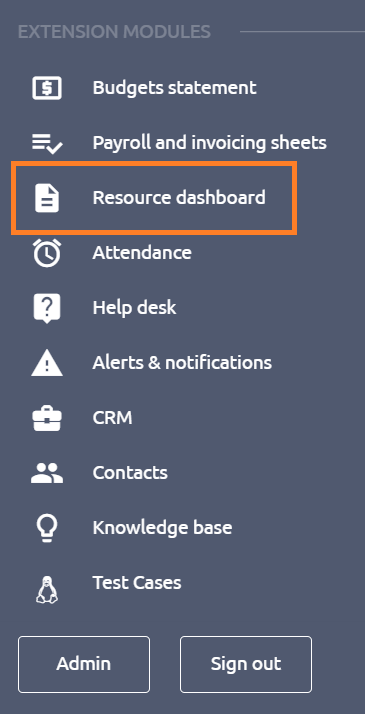
Управление на ресурсите на глобално равнище най-подходящ за потребителите, които трябва да имат общ преглед на всички налични ресурси в Easy Project, както и на всички неназначени задачи на един екран, Основното предимство е, следователно, unnecessity да превключвате между отделните проекти включително техните членове и задачи, когато е необходимо, за да управление на ресурсите за повече проекти наведнъж, От друга страна, определен недостатък може да бъде сложност че може да действа в ущърб на по-голяма яснота и бързина, така че е препоръчително да се използва глобалната изгледа само когато е необходимо.
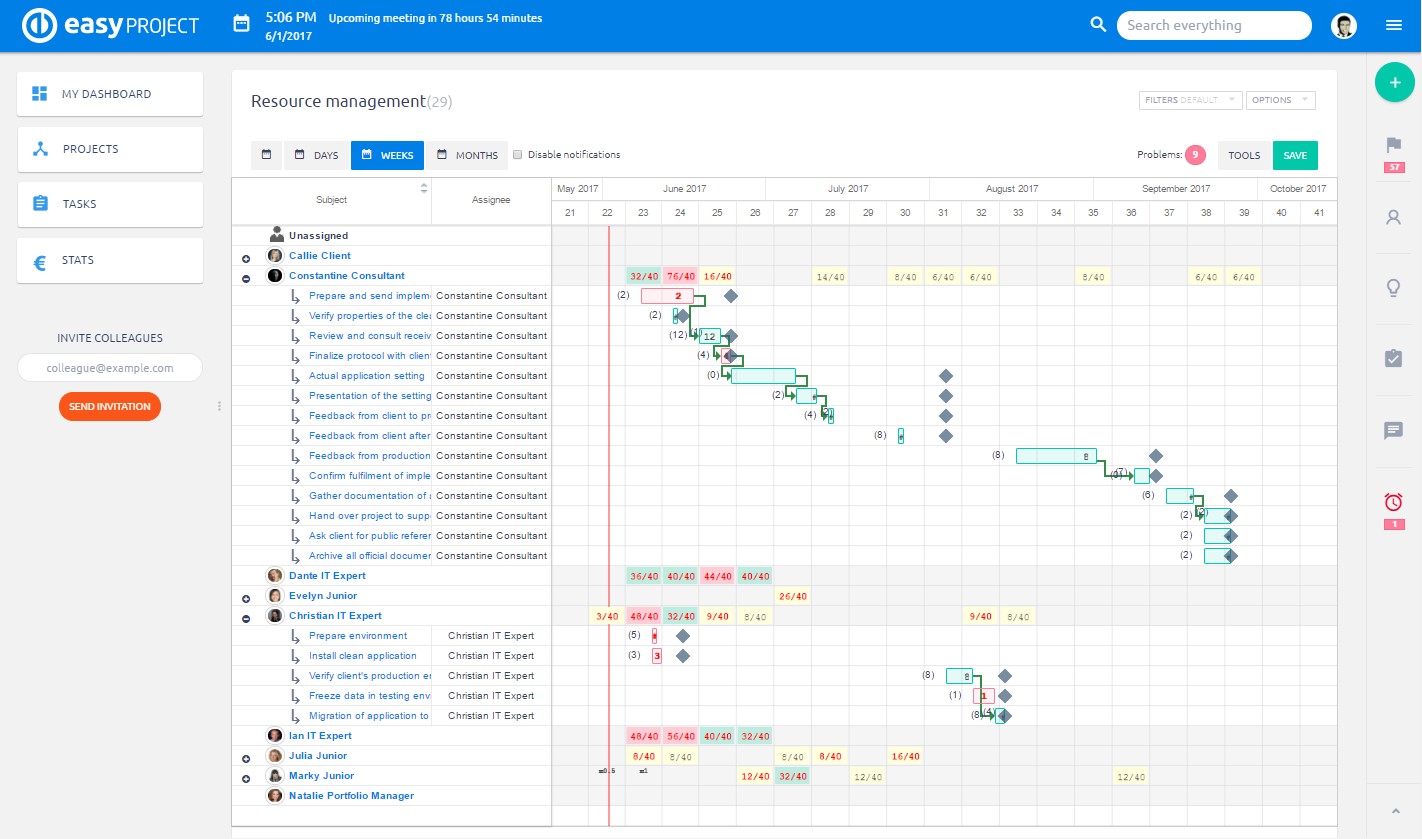
Как да се определи показва период от време на световно равнище
На световното ниво на управлението на ресурсите трябва да дефинира показва период от време (По подразбиране, периодът е настроен да -30 + 90 дни). Да го направя, кликнете върху бутона Филтри и проверете срока по разпределения, Когато е в режим, можете да видите избрания период се визуализира по-лек, отколкото останалата част от линията на времето, така че да има по-добър поглед върху времето, което трябва да се разпределят ресурсите в рамките. Не са задачи с двамата започват дата и датата на падежа година извън периода са показани (Задачи или с начална дата или краен срок в рамките на периода са показани), следователно, тя може да подобряване на ефективността на зареждане, както и .
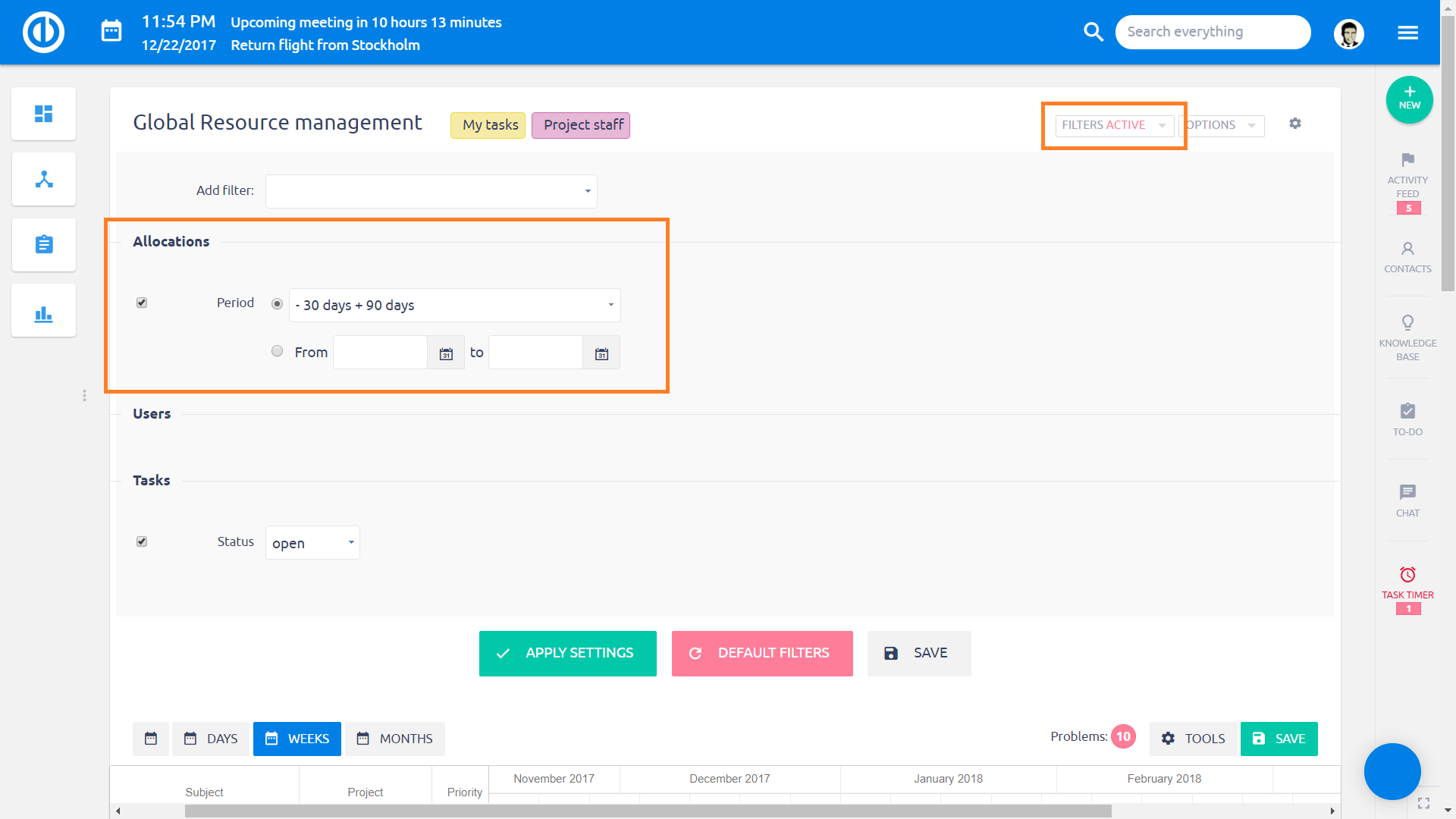
Ниво на проекта за управление на ресурсите
Сега, нека да погледнем управлението на ресурсите на ниво проект, Преди да можете да получите достъп до него от един проект, трябва да се активирайте модула, наречен Ресурси в контроли на проекта >> модули както е показано на изображението по-долу.
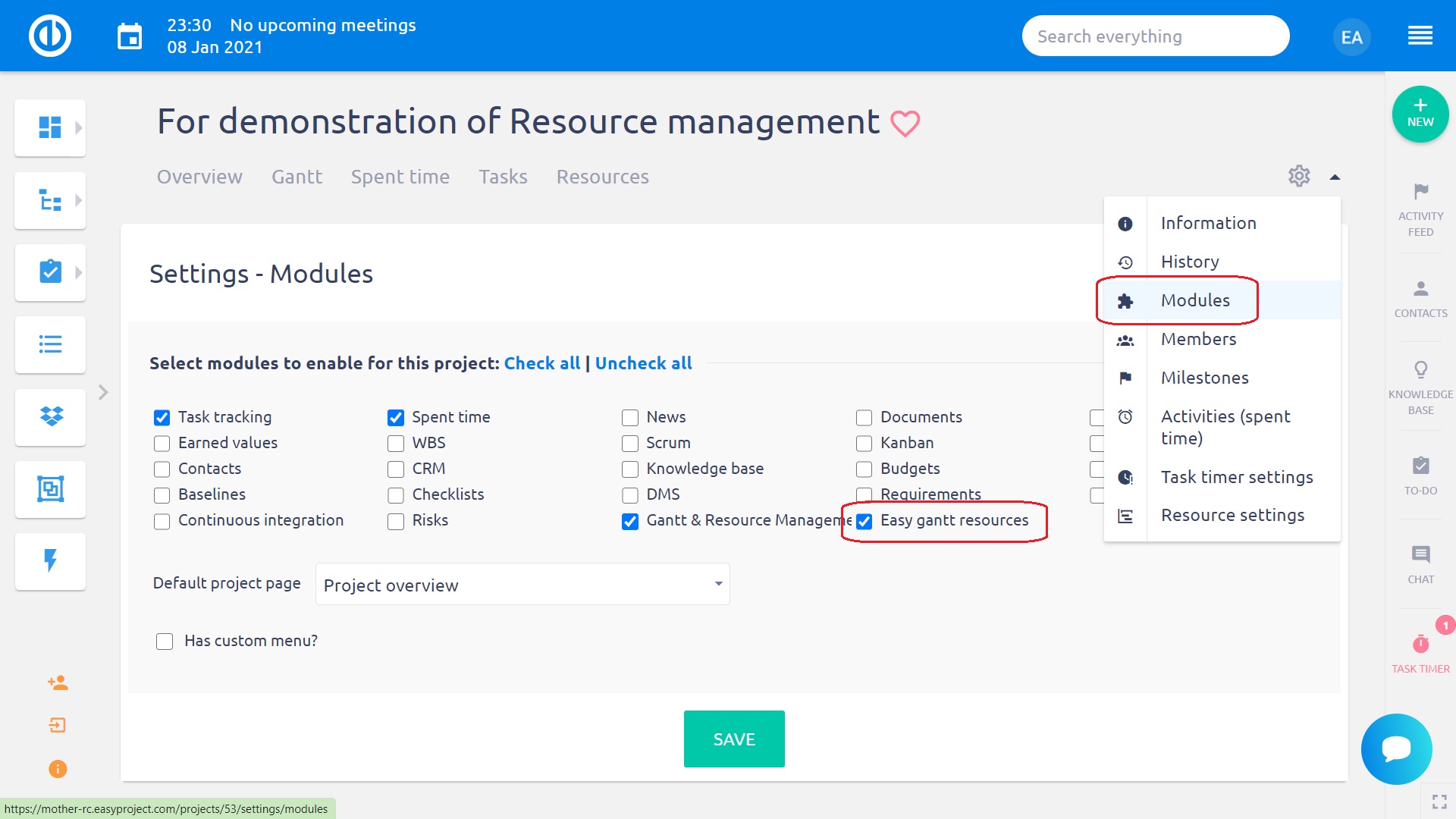
Веднага след активирането на модула ще се появи раздел Управление на ресурси горното меню на конкретния проект, Кликнете върху него и ще се отвори управлението на ресурсите. Използването на функционалността на ниво проект е по - добър избор за потребителите, които трябва да управляват ресурсите на само конкретен проект така че няма нужда да ги виждате за всички проекти, както на световно ниво. Друга разлика е, че управлението на ресурсите на ниво проект е интегрирана с Easy Гант така че да могат ефективно да работят с както на модулите което не е възможно на световно равнище. Ако отворите родителски проект в управлението на ресурсите, се показва само избраният проект, а не неговите подпроекти и техните задачи.
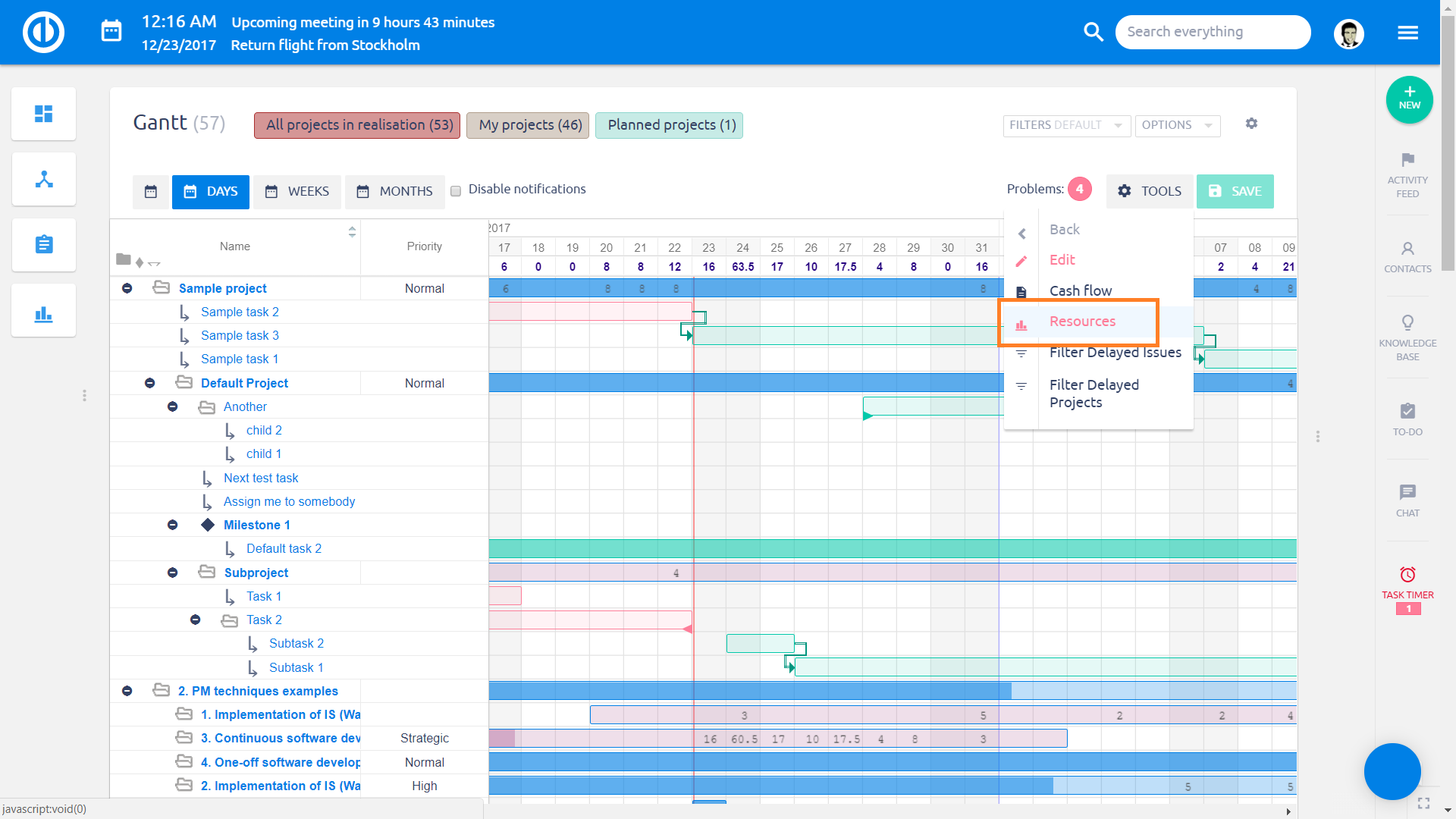
Как да настроите разрешения за управление на ресурси
Разрешенията за управление на ресурси може да се създаде в Глобално меню >> Администриране >> Роли и разрешения >> Ресурси, Освен това, Бутон Редактиране (позволява ви да работите с Управление на ресурси) е достъпно само когато разрешението "Управление на взаимоотношенията със задачите" е активиран (може да се намери под Роли и разрешения >> Разрешения за проекти >> Проследяване на задачи >> Управление на връзките на задачите).
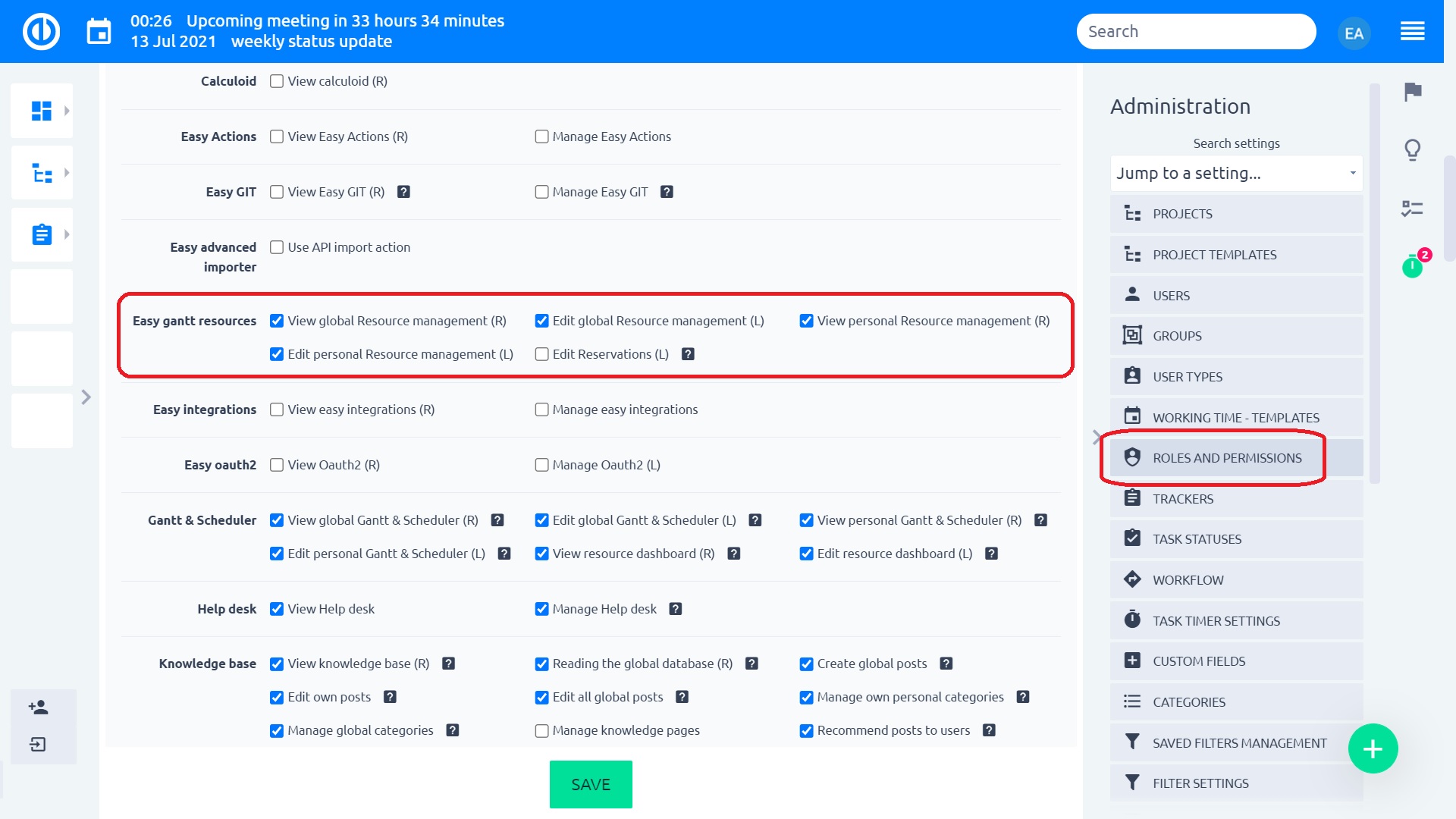
Моля, имайте предвид, че някои разрешения са зависими от други хора. Например бутонът Редактиране ще бъде наличен само когато са разрешени разрешенията „Преглед на Easy Gantt“ и „Управление на връзките между задачите“. За да прегледате / редактирате Управление на ресурси, трябва разрешение за преглед / редактиране на Easy Gantt. Разрешение „Преглед на очакваните часове“ също се изисква за използване на Управление на ресурси.
Как да настроите филтри по подразбиране за Управление на ресурси
По подразбиране филтри са тези, определени като система по подразбиране и те са активни всеки път за всеки потребител, когато няма персонализирани филтри са активни, За да редактирате настройките на филтрите по подразбиране за глобално управление на ресурсите, отидете на Глобално меню >> Администриране >> Филтри по подразбиране >> Управление на ресурси.
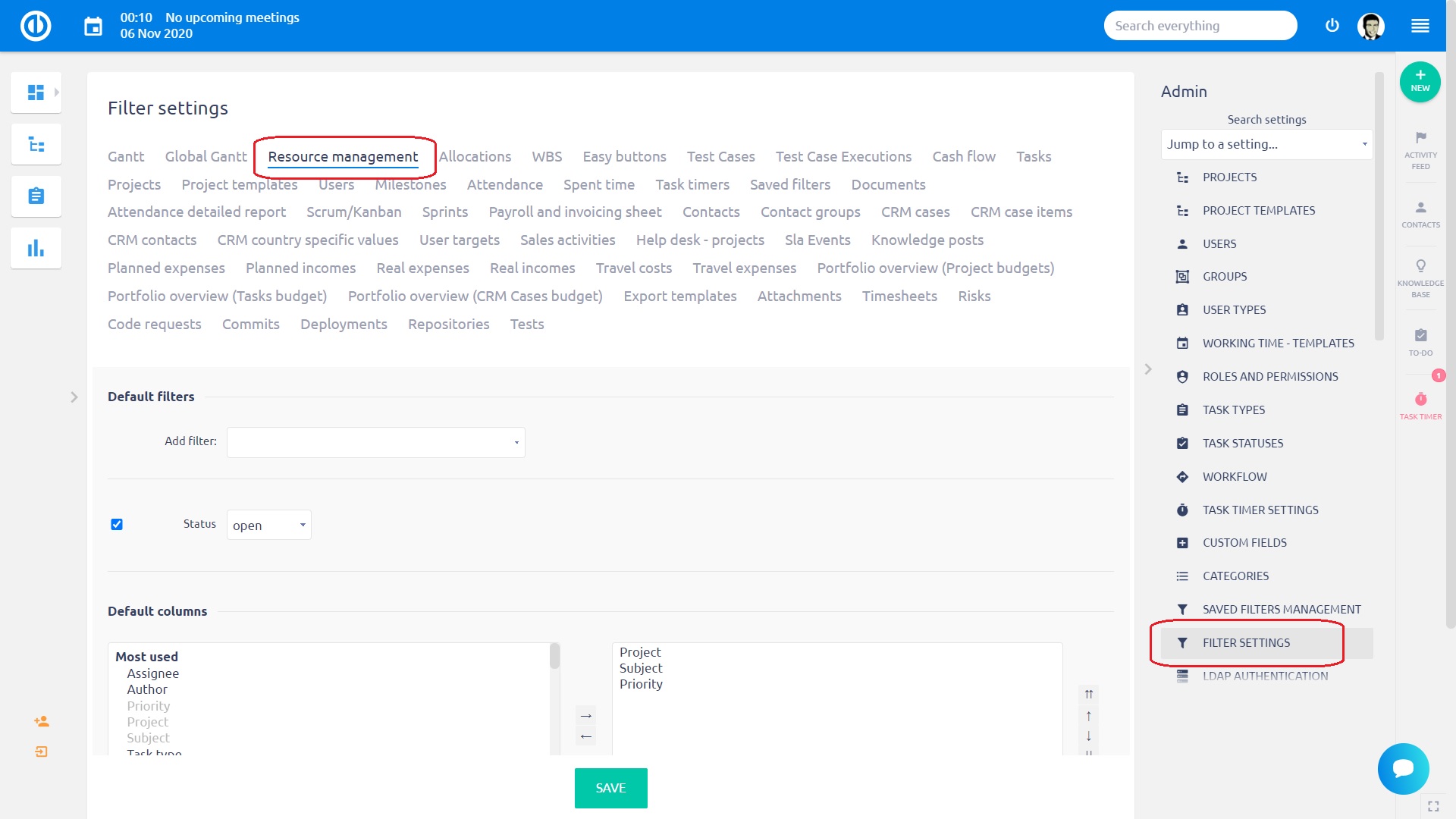
Възможните опции са, както следва:
- Добави филтър (Изберете един или повече филтри, които ще бъдат приложени едновременно)
- Default обичай форматиране (Изберете дали конкретна схема обичай форматирането ще се активира заедно с филтъра)
- По подразбиране колони (Изберете колони от списъка, който ще се показват по подразбиране и да ги преместите на полето областта)
- Показване на аватари (Показва лични потребителски аватари, т.е. малки изображения в профила)
Сега, когато сте запишете на филтрите и отидете в "Управление на ресурсите", ще намерите списъка с елементи, филтрирани според тези критерии (ако не е активен персонализиран филтър). Филтрите по подразбиране са валидно за всеки друг потребител , както добре.
Как да се покаже задачи на работниците по време с общо тяхната натовареност
От лявата страна, ще намерите и двете неразпределени задачи както и членове (ресурси) на конкретния проект (На ниво проекти) или Членовете на всички проекти " (На световно равнище). С натискане на бутона "+" символ до името, се разширява списъка на задачите, определени за специално потребителя. Всяка задача се визуализира на времевата линия. Най- дължина на задачата на хронологията показва приблизителният брой на дните за реализация, Числата вътре определени дни (квадрати в таблицата) представляват планираните часове за работа по задачата.
Общият прогнозен брой на часовете за изпълнение на задачата се разпределя автоматично между работни дни от продължителността на задачата, започващи от гърба (крайна дата) по подразбиране. Например, когато общото очаквано време за задача е 20 часа и продължителността на задачата е 4 дни, тя ще бъде разпределена по следния начин: 0 часа в ден 1, 4 часа в ден 2, 8 часа в ден 3 и 8 часа в ден 4. Това ви показва кога е най-новите срокове да започне работа по задачата за да го завърши в рамките на датата на падежа. Ако една задача е липсва една дата (начална дата или краен срок), Разпределенията се изчислява в посока от фиксирана дата на 8 часа (респ. макс разпределими часа на ден) и задачата простира съответно, за да не се претовари. Например, <20) се променя на <8|8|4), където кръглата скоба е фиксирана дата, а ъгловата скоба е недефинирана.
Максималният брой разпределими часа на ден може да се създаде в настройките на ресурсите в горния десен ъгъл. Когато цялата задача е зелен, Това показва, че няма проблем. Когато е червен, има някакъв проблем с задачата, най-често продължителността на задачата е твърде кратка, за да се изчисли броя на часовете, или броят часове надвишава максимум часове, разпределяеми на ден. Когато е задача сив, Е затворен.
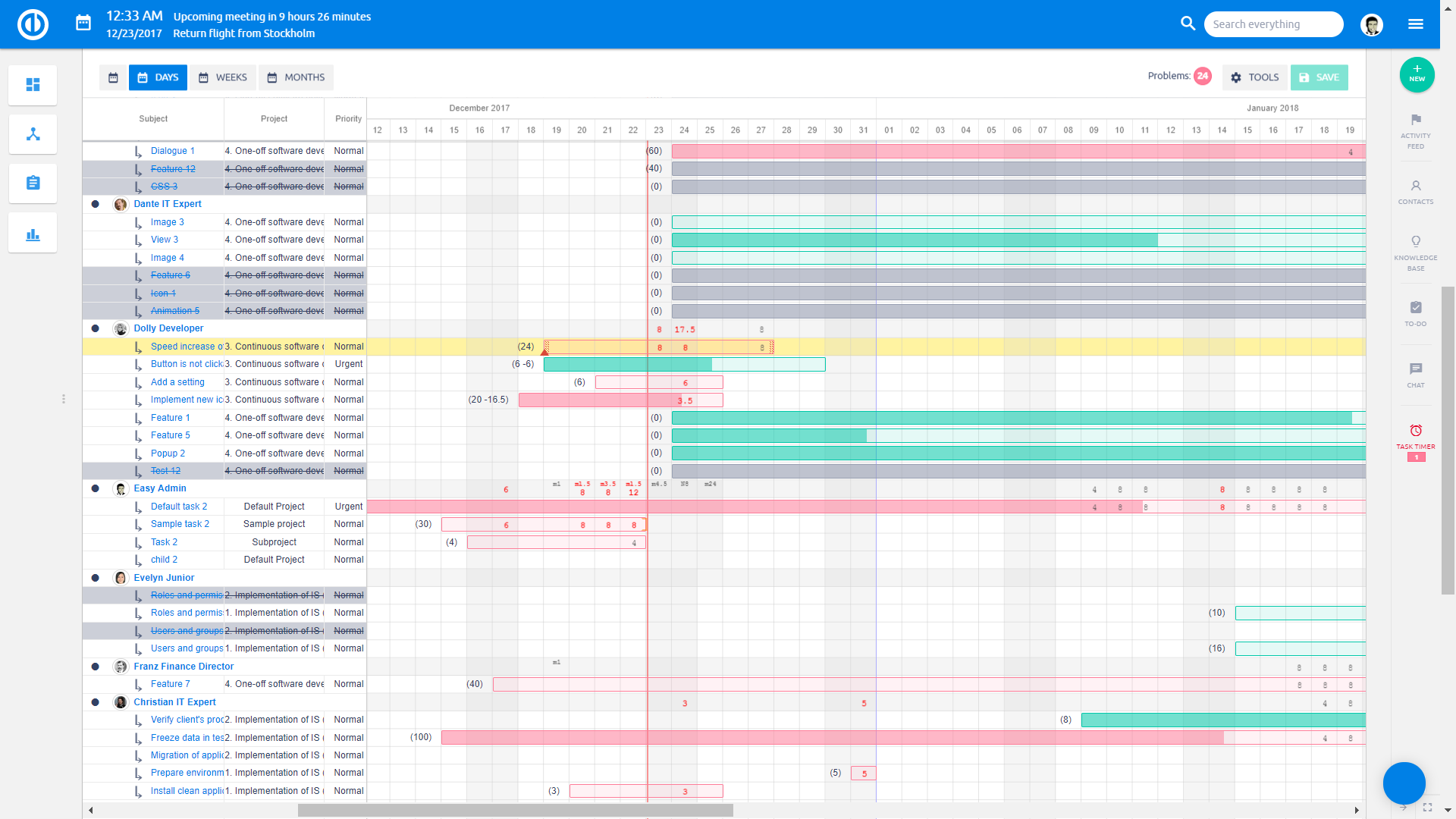
Как да работим с дневна / седмична / месечна оглед на планираното натоварване
Графикът предлага типове оглед на: дни, седмици, месеци, Въз основа на продължителността на проекта и необходимото ниво на детайлност, те могат да се превключва между от главното меню, Когато сте на седмица / месец изглед, можете да видите един вид обобщение на разпределението на ресурсите за всеки потребител в съответния период. Цветовете показват нивото на натоварване както е описано на изображението по-долу. След смяна на изгледа на седмична / месечна база, всички разпределения хорариум са равномерно разпределени през съответния период.
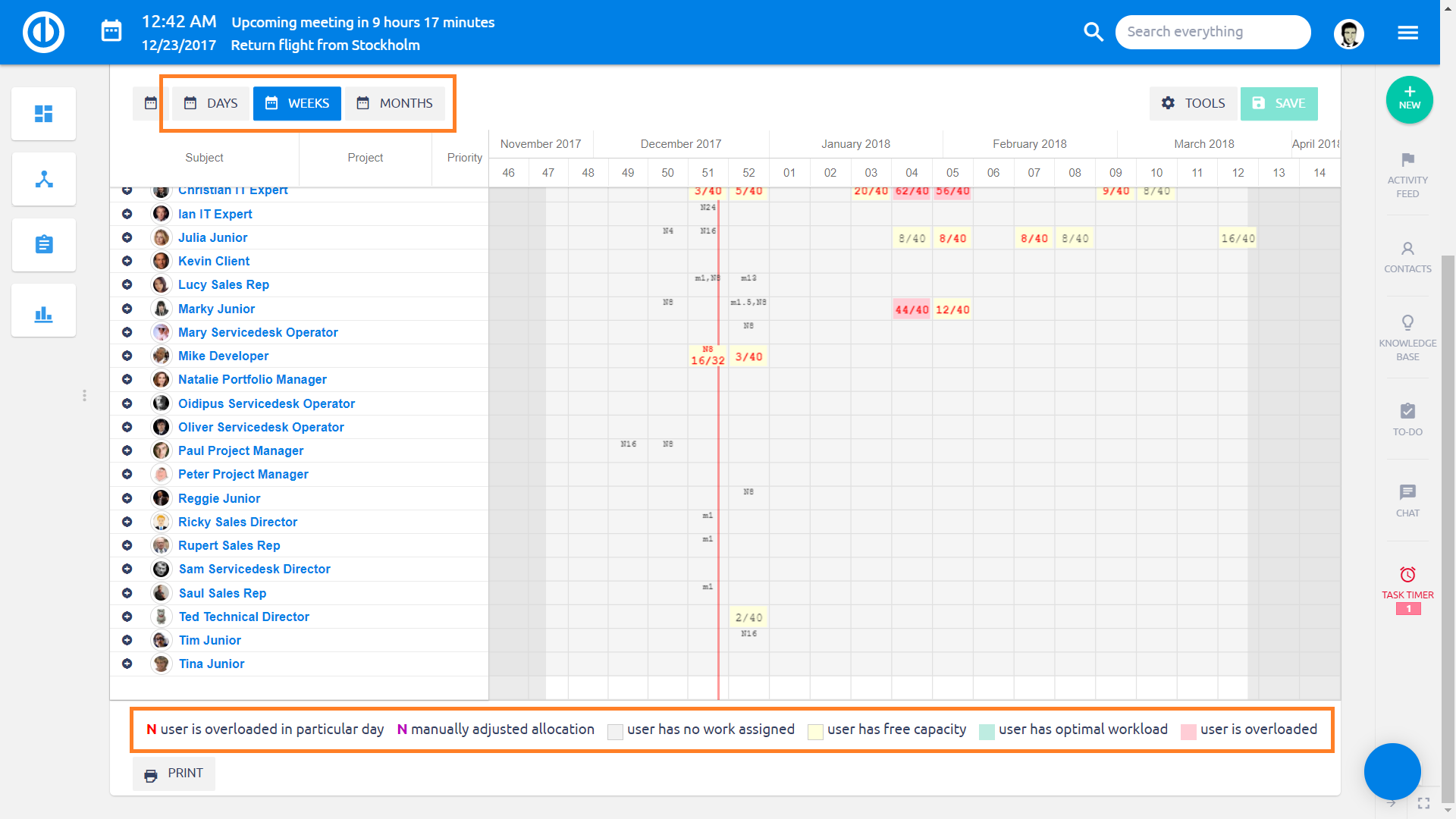
Когато текстът в клетките е твърде дълъг, той автоматично се разделя на два реда и невидимата част се заменя с хеш-символ (#), както е показано по-долу. Целта е да се предотврати преминаването на текст към съседните клетки.
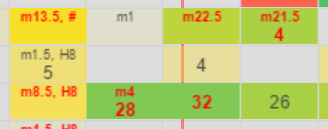
Как да работим с потребителски разпределения
Както беше казано по-рано, очакван час задача е (часа) се разпределя автоматично през цялото времетраене на задача (дни) в съответствие с правилата за разпределение. Ако не ви харесва начина, по който на обема на работа се разпределя към отделните дни, можете да лично го преразпределя много лесно, Това се нарича разпределение по поръчка, С двойно кликване върху определен ден от срока на задачата, можете да въведете персонализиран брой часове, Броят ще се превърне пурпурен след това да се посочи разпределението по поръчка. Аналогичните начин можете редактирате общата прогнозна време (в скоби преди лентата на задачите) и ежедневните натоварвания ще преизчисли автоматично тогава. Когато разпределение обичай е зададен, можете да го изтриете чрез двойно кликване и премахване на стойността.

Когато видиш две цифри в скоби, преди лентата на задачите, като (30-10), първото число е Общото време, докато вторият е време вече, прекарано на задачата, Не забравяйте, че всяка отрицателна стойност време представлява времето, прекарано.

Когато преместите задача и я пуснете през уикенд или ваканция / почивка на правоприемника, броя на работните дни в продължителност задачи "трябва да остане. Следователно, автоматично удължава датата на падежа на задачата и разпределени очакваното време на задачата се преразпределя между единствените работни дни, като прескочите почивните дни.
Как да използвате функцията Balance
Функцията Balance може да бъде намерена в менюто Tools (Управление) на ресурсите, както на глобално, така и на проектно ниво. Щраквайки върху него, всички разпределени часове на всички показани задачи, зададени от потребителя (т.е. тези разширени / видими на времевата линия, а не тези скрити / свити), автоматично ще се преразпределят по време на цялата продължителност на задачата (начална дата - дата на плащане) въз основа на потребителя свободен капацитет, като се вземат предвид ежедневното му работно време, ваканциите, както и други разпределения на задачи.
Малка разлика между глобалното и проектното ниво е, че балансирането на ниво проект работи само със задачи, принадлежащи към този конкретен проект, игнорирайки всички видими задачи от различни проекти и че процесът на балансиране винаги се прилага към всички задачи от това конкретен проект, независимо дали те са разширени или срутени.
Този процес на автоматично балансиране се основава на типа на разпределителя, наречен равномерно (бавно) = часовете се разпределят равномерно през цялата продължителност на задачата, като се започне от днес нататък. Само последният ден от продължителността на задачата никога не е (автоматично) балансиран, защото всички останали часове, които не могат да бъдат разпределени в предишни дни, всички се преместват в този последен ден. По същия начин, когато две или повече задачи се припокриват, разпределените им часове от дните на припокриване се преместват в последните дни на конкретните задачи и трябва да бъдат разпределени ръчно.
След приключване на балансирането, всички новосъздадени ваканции вече не се вземат предвид, но процесът може да се повтори, за да се вземе предвид и тях. Ако трябва да възстановите първоначално състояние на незапазено преразпределение (т.е. не сте натиснали бутона Запазване след приключване на процеса на балансиране), можете да го направите просто като опресните страницата (използвайки клавиша F5). Не използвайте бутона Назад, за да анулирате преразпределяне на запазен баланс, тъй като той не работи добре за тази цел. Вече запазеното пренасочване на баланса може да бъде върнато само ръчно от потребителя.
Процесът на балансиране винаги се изпълнява по ред на приоритетите на задачите - ако колоната Приоритет се показва в лявата част на Управление на ресурси, първо се балансират задачи с по-висок приоритет (преди задачи с по-нисък приоритет). Ако колоната Приоритет не се показва, тогава задачите се балансират според реда им в списъка отляво. Резервациите са изключени от балансиране. Резервациите се разпределят равномерно по подразбиране, което може да бъде променено при създаване на резервация.

Глобални настройките на ресурсите
Глобалните настройки на ресурсите могат да бъдат въведени, като кликнете върху "настройките на ресурсите"в горния десен ъгъл на глобалното управление на ресурсите.
Вариантите са, както следва:
- Часа на ден: Макс разпределими часа дневно за всички потребители, които не са определени индивидуалните им на дневното работно време за разпределение на квоти.
- определение Advance часа: С активирана тази опция можете да зададете лимитите "Часове на ден" за всеки ден от седмицата поотделно.
- мащаба по подразбиране: Приблиз. Мащабиране за глобално управление на ресурсите
-
Default разпределител: Как ще бъдат разпределени очакваните часове за задачи. От съображения за производителност промяната на тази опция няма да повлияе на текущите съществуващи разпределители по подразбиране на задачи. Ако не работите с това поле върху задачи, можете да го деактивирате в Администрация >> Типове задачи >> Стандартни полета. Опциите са както следва:
- От края - Часовете се разпределят от определената дата на дадена задача.
- От началото - Часовете се разпределят от началната дата на дадена задача.
- Равномерно (бавно) - Часовете се разпределят равномерно по време на дадена задача.
- Бъдеще от края - Часовете се разпределят от датата на падежа на дадена задача към днешна дата.
- Бъдещето от самото начало - Часовете се разпределят от днес към датата на падежа на дадена задача.
- Бъдеще равномерно - Часовете се разпределят равномерно от днес към датата на падежа на задачата. Когато се достигне ограничението на ден на ден, всички останали часове се разпределят към датата на падежа на задачата.
- Промяна разпределител: Оставете да се промени разпределител на задача редактиране
-
Покажи най-скоро начало: Покажете най-ниските валидни дати за задачи, определени от отношения или родител. Както е показано по-долу, за квадратен скоба показва най-ниската датата може да се движи със задачата да, но не и по-нататък, тъй като това е свързано с друга задача, която го предхожда.
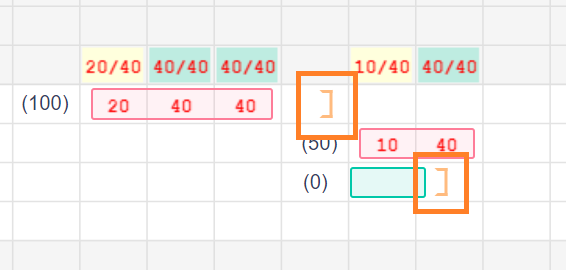
- Показване на последната дата на падежа: Показва последните валидни дати за задачи, определени от отношения или родител.
- Покажи свободните капацитети: Разрешаване на превключване на свободен капацитет на дисплея вместо разпределени часове за зададени задачи в управлението на ресурсите
- Покажи общата отпусната сума за проекти: Показва общия брой разпределени часове само в управлението на ресурсите на ниво проект (не в RM на глобално ниво).
-
Пазител: Гледайте зададеното претоварване на потребителите по време на създаване и редактиране на задачи, т.е. когато дадена задача има прекалено много изчислени часове, свързани с капацитета на разпределение на потребителя, след създаването или редактирането на задача, както е илюстрирано по-долу, се появява предупредително предупреждение. Тази функция не работи, когато дадена задача не е присвоена, присвоена на група или анонимен потребител. Също така, той не показва сигнал, когато не сте в подробности за задачата, например при задаване на задача, като използвате функцията drag-n-drop в управлението на ресурсите.
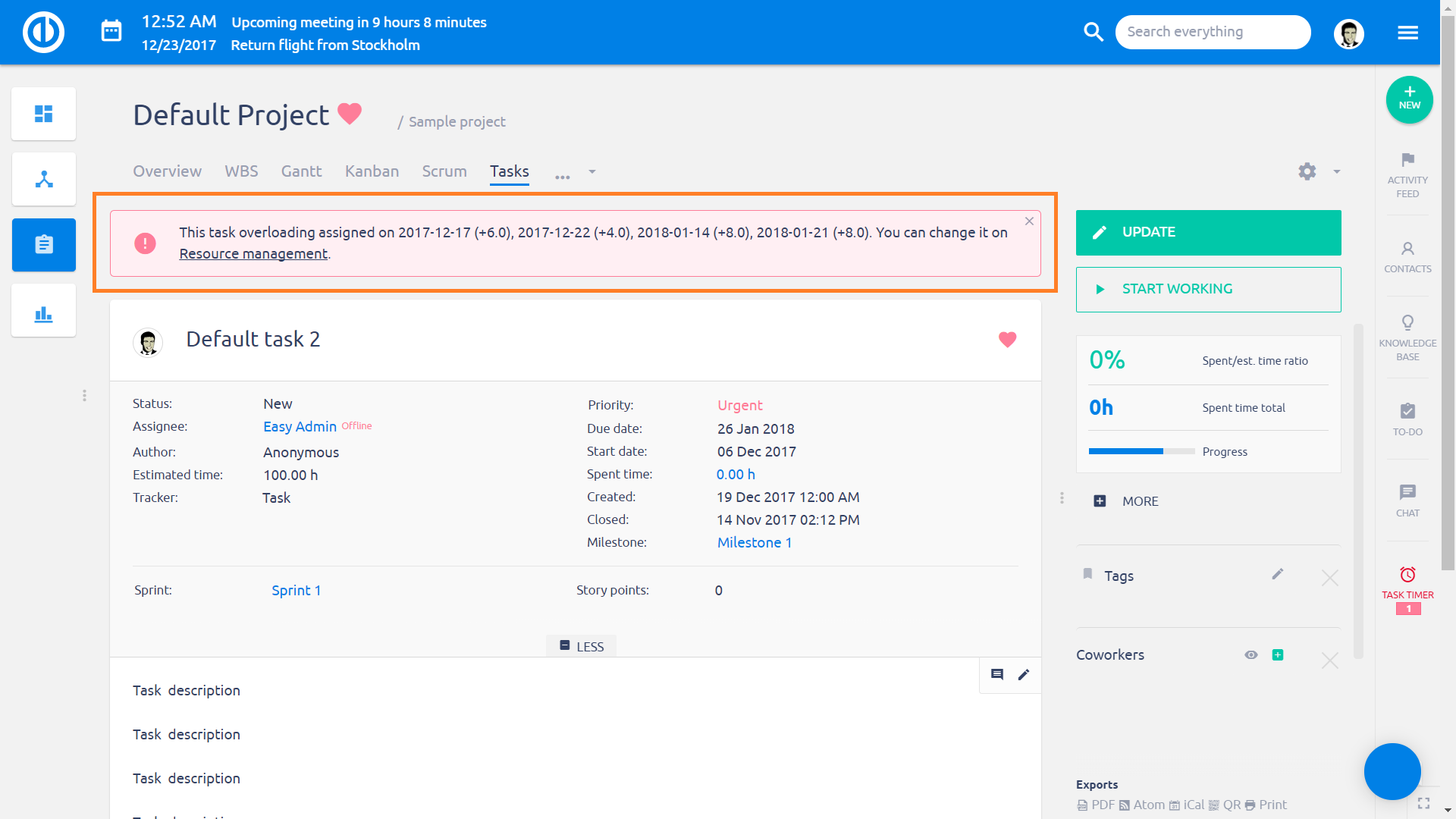
- Показване на групи: Показване на групи за глобално управление на ресурсите
- Десетична разпределяне: Часовете ще бъдат разпределени с десетични числа (0.5 винаги се закръглява нагоре), за такива разпределения a период трябва да се използва. Използването на a запетая може да причини неправилно разпределение.
- Показване на разпределенията по проекти по подразбиране: Включете опцията "С проекти" в Global RM по подразбиране.
-
Активиране на резервации: Активирайте резервация за часове за потребителите. Не могат да се разпределят задачи в рамките на запазените часове, докато резервацията не бъде отменена. Можете да изтриете или редактирате резервацията си, като щракнете с десния бутон върху нея. Щракнете върху анимацията по-долу. Разрешението „Редактиране на резервации“, което може да бъде активирано в Администрация »Роли и разрешения, все още се изисква за конкретната потребителска роля за използване на резервации.
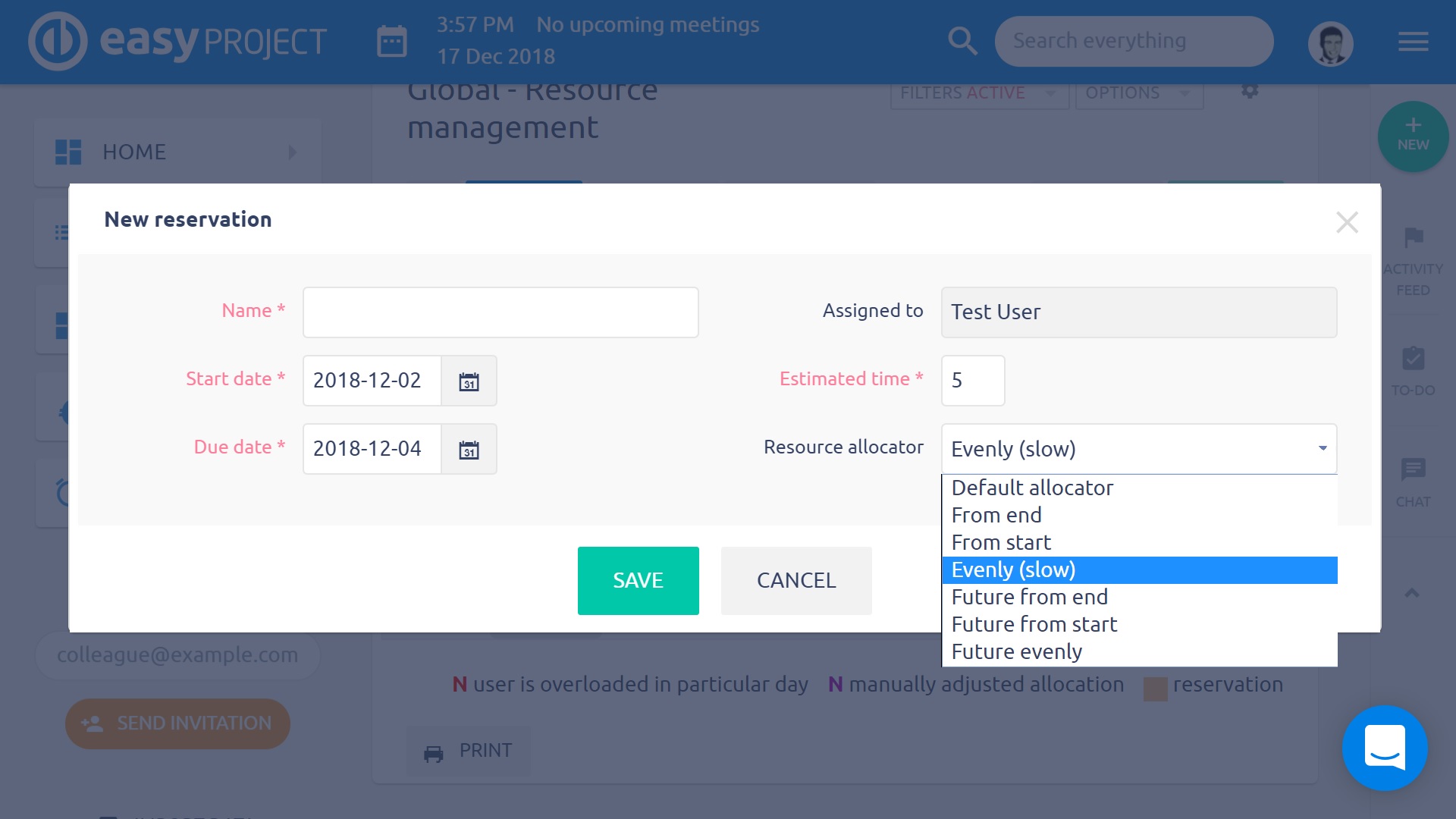
- Активирайте празниците за групите: Разпределенията се намаляват, ако членовете на групата имат почивки.
- Бутон за превключване на планирани задачи: Показване на превключване "Планирани задачи" в Управление на ресурси. Този бутон работи само с планирани задачи, а не с планирани проекти.
Индивидуални настройки на потребителя
- Очаквано съотношение време: Очаквано време на задачите, възложени на един потребител, се умножава по тази константа в разпределението. Например, ако дадена задача е изчислил време 5 H и съотношението за определен потребител е 8, той ще бъде разпределена с 40 H. По този начин, можете да отразяват различна работна скорост от различни хора, като нов служител може да бъде два пъти по-бавно в сравнение с опитен човек.
- Ограничението за час на ден: Потребителски дневно работно време за разпределения са ограничени от тази стойност. Оставете празно, за да се използва стойността по подразбиране. Когато се работи с обобщение на разпределението на ресурсите на седмица / месец изглед, цветовете, показващи натовареност на потребителя в съответния период да вземе предвид неговия капацитет сегашното разпределение на времето, Например, ако потребителят A има капацитет 40 часа седмично, потребителят B може да работи 30 часа седмично, докато потребителят C само 20 часа седмично, след това седмичното натоварване с очаквано време 25 часа ще оцвети жълто за потребителя А (потребителят има свободен капацитет - по-малко от 70% натоварване), зелено за потребителя B (потребителят има оптимално натоварване - повече от 70% натоварване) и червено за потребител C (потребител е претоварен - равно или повече от 100% натоварване).
Групи
- Тук можете да зададете както "Очаквано съотношение време"И"Ограничението за час на ден"За цели групи. Стойностите могат да се записват или ръчно или да го споделите брои автоматично от членовете на групата. Ако не са установени норми за отделните потребители, те са равномерно разпределено сред членовете на групата. Ако стойностите са определени както за потребители и групи, настройки на групата да вземат настройки сметка на потребителя и по този начин разпределя съответно стойностите между членовете на групата.
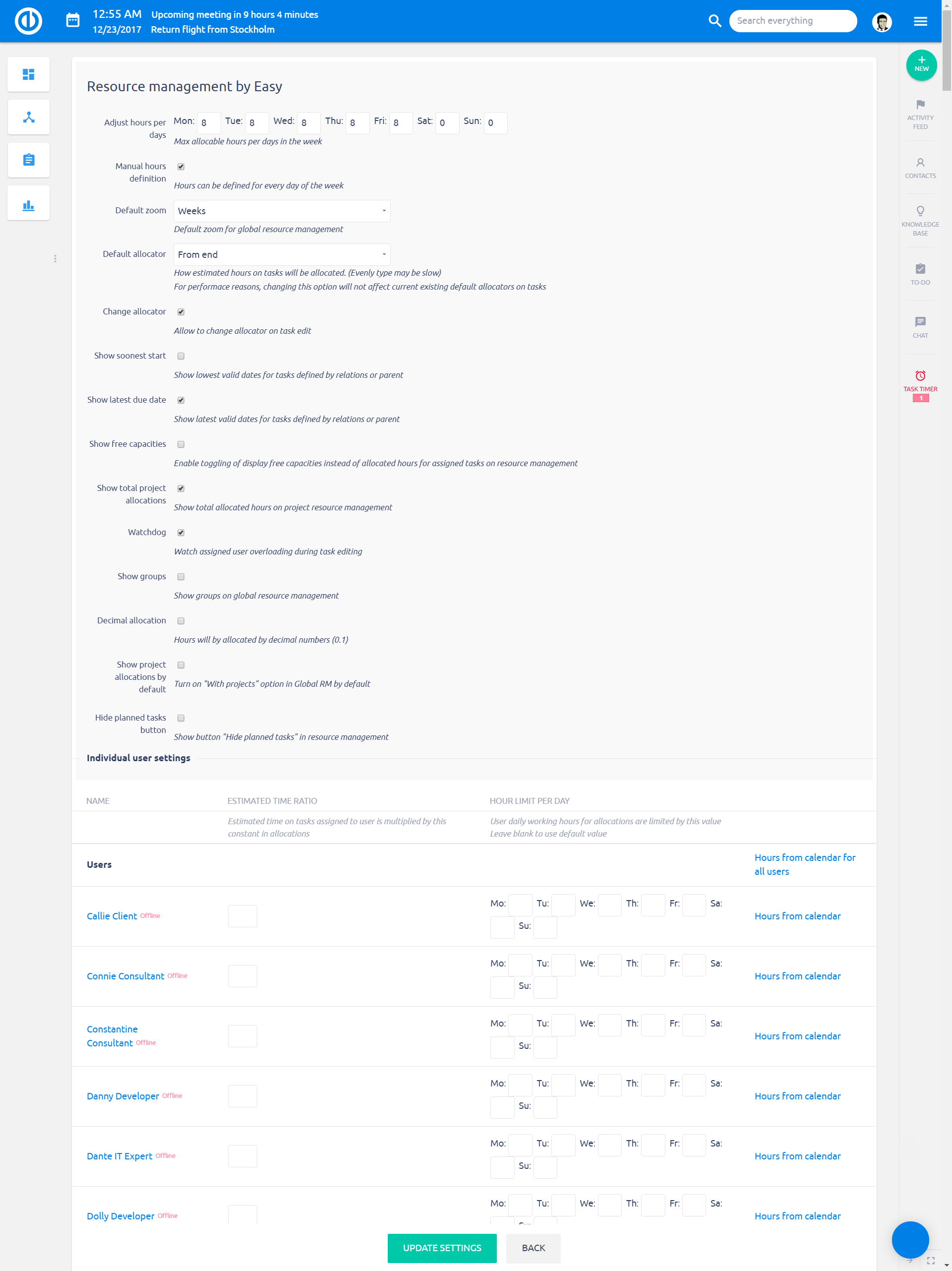
Как да работите с планиране на компетенциите по типове екипи и задачи
Компетентност планиране ви позволява да Rотделям си изглед към ресурсите (потребителите), вие всъщност трябва да се работи с, За да го направи, създаден и спести филтри от тип задача и потребител и след това да ги видим в заглавието като на анимацията по-долу. Ако не знаете как да се създаде филтрите, проверете това настойнически, Поддържа управлението на ресурсите всички стандартни филтриране опции, които вече са добре познати от всякакви видове списъци в Easy Project. По този начин можете показва само определени задачи или потребители в зависимост от вашите предпочитания, Предлага управление на ресурсите две групи филтри - За задачи и за потребителите.
Филтри горните задачи засегнат от дясната страна на масата - решетката, където можете да разпределят задачите. Докато филтриране по-горе потребители влияе от лявата страна - списъка на потребителите, което разпределяне на задачите, до. Най-полезен за управление на компетентността, например главата на мнения развитие Само задачи, развитие и развитие екип, докато шеф на продажбите работи с различен набор от потребители и задачи.
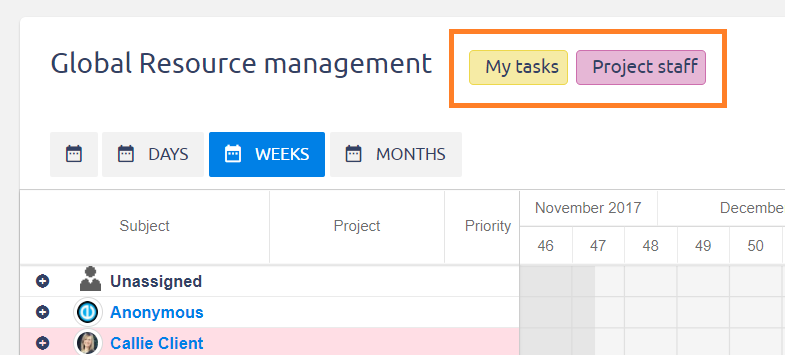
Как да работим с данни за посещаемост
Благодарение на комуникационната връзка между управление на ресурсите и управление на присъствието, дните, в които потребителят не е на разположение (поради ваканция, болест или поради някаква друга причина), се показват в хронологията на управлението на ресурсите със символа "N" както е показано на картинката по-долу. Това ще предотвратяване на потребителя от получаване задачи за тези конкретни дни.
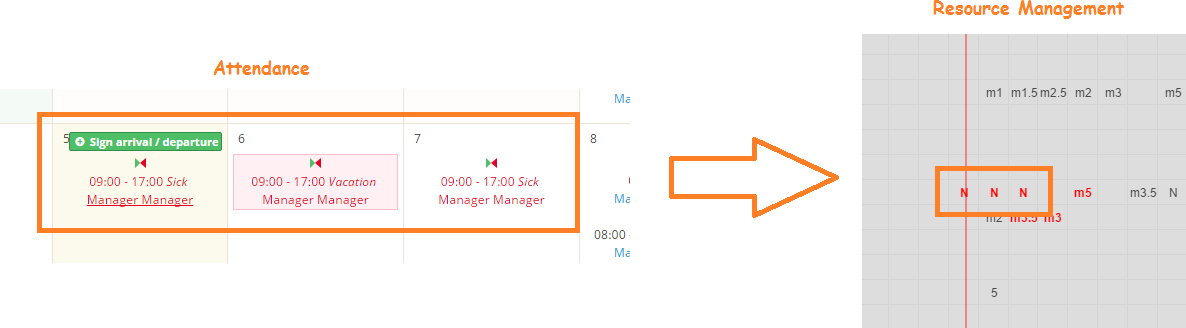
Как да работите с актуализации на задачи и възлагане чрез функцията плъзгане и пускане
Можете да плъзнете задача на това преместване в друга дата просто. Когато даден потребител е претоварен можеш премести задачата на друг потребител по същия начин. Когато един потребител не е член на даден проект, той не може да бъде назначен с всяка задача на този проект.
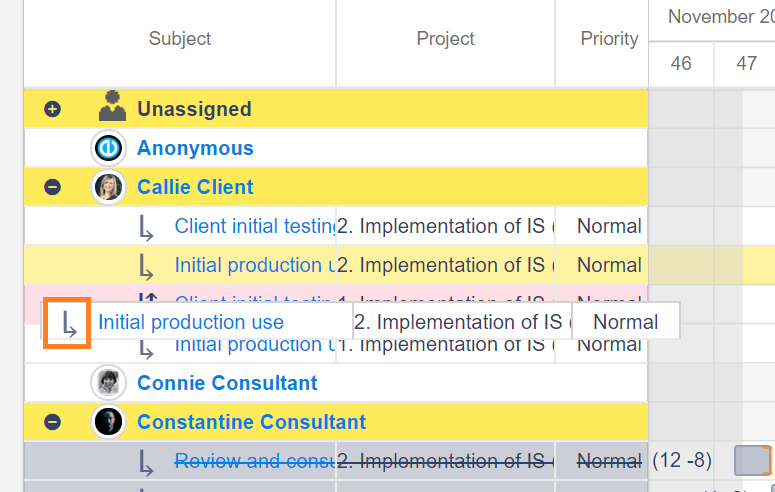
Интеграция с среща календар
Благодарение на интеграция с Среща КалендарВсички планирани събития като срещи, празници и т.н., са взема предвид при капацитет на работниците, Един ден с такова събитие е маркиран с писмо, като например "М" (Среща) или "H" (почивка). Цифрата след буква "М" показва очакваната сума на часове за срещата.
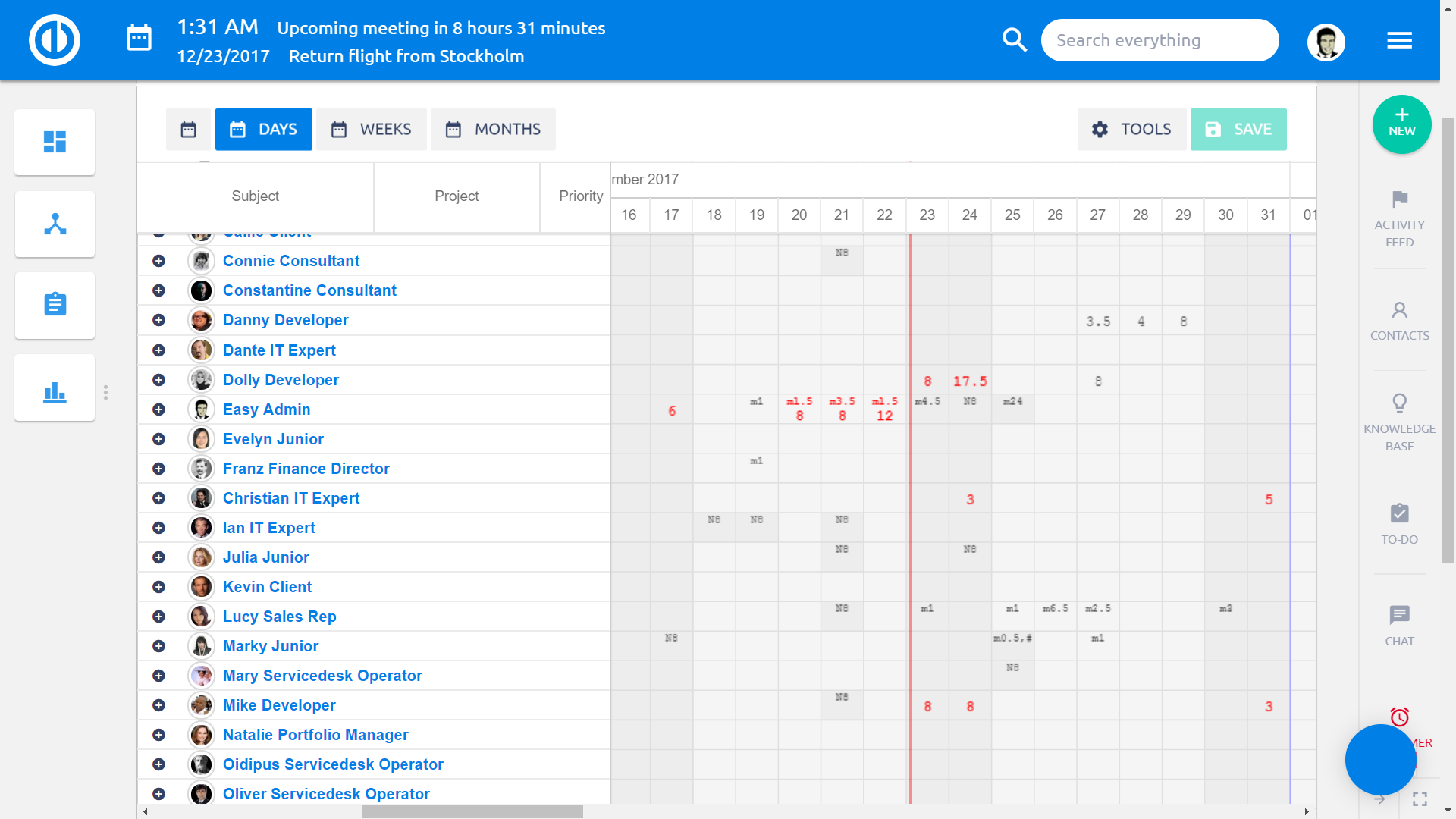
Събития / пояснения за разпределение
С натискане на бутона на клетките, включително събитие, малка информация подсказка появява показващ изложение на събитията в избрания период, Подсказката работи също ежедневно, седмично и месечно. Ако има непрекъснато събитие (ваканция, командировка), събитието се показва като подсказка. Подобна подсказка се появява, когато сте включени седмично / месечно изглед и кликнете върху всяка кутия време разпределение на времевата линия. Тази подсказка ви показва разпределението на не-видими проблеми (задачи), които представляват общата сума на часове за тази конкретна седмица или месец.
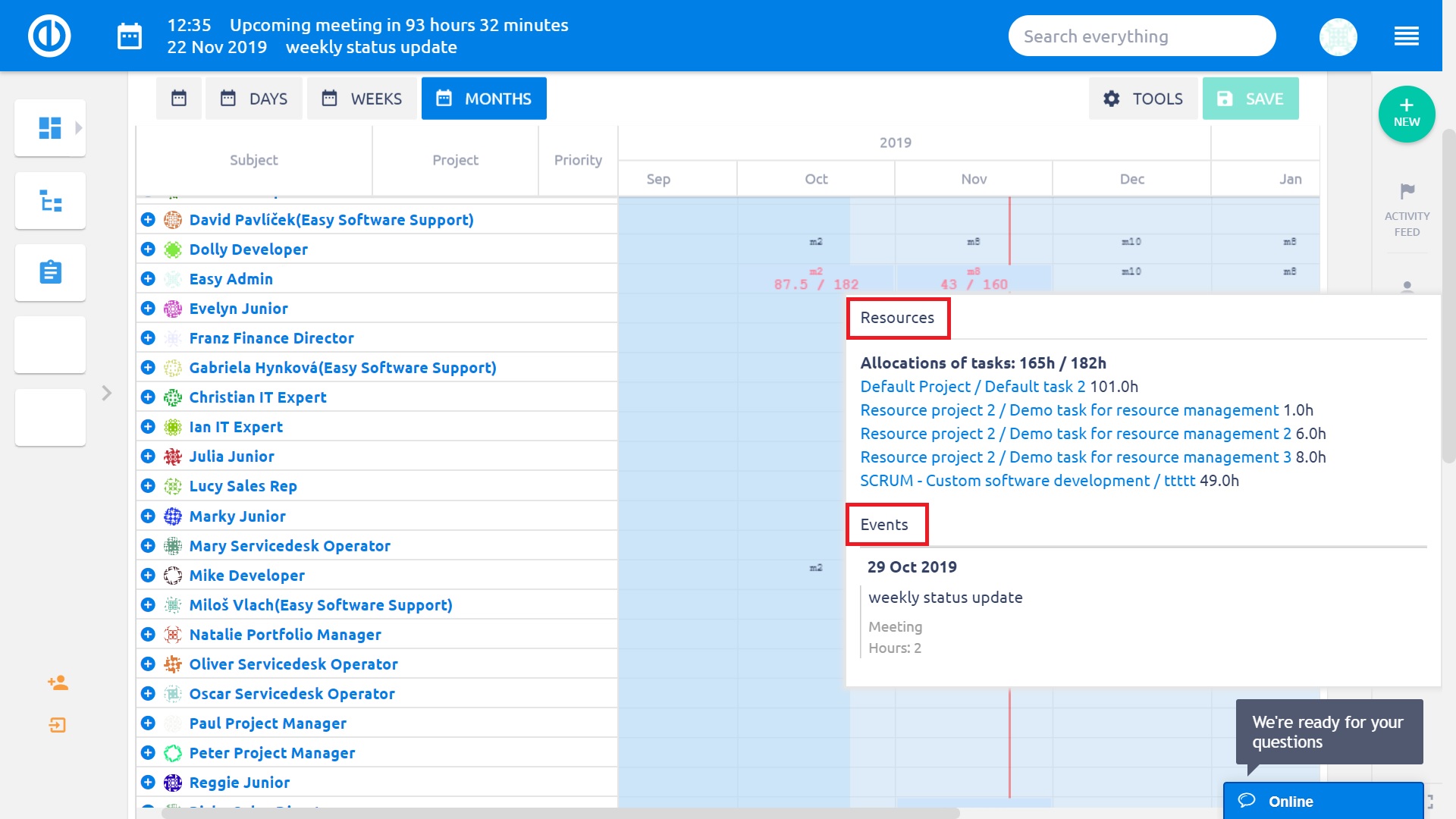
Когато сте определили определен период от време, за да бъде видим на времевата линия, може да се случи, че някои задачи имат определено време, разпределено частично през периода и частично извън него. В такъв случай часовете извън периода са отбелязани като "невидими" в инструмента за разпределение.
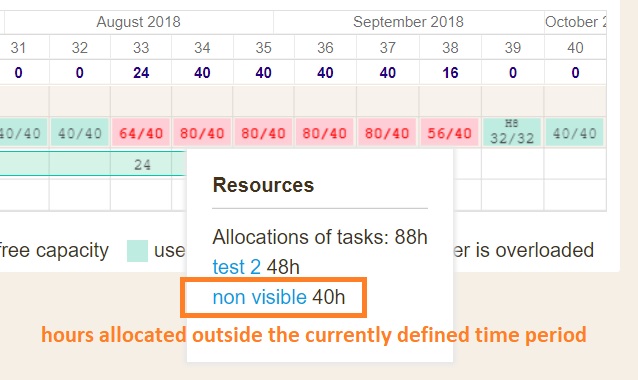
Плъзнете и пуснете актуализация на времето на задачите (начална дата, срок на изпълнение, продължителност, изпълнение)
Времето атрибути на задачите (въпроси) също могат да се редактират само с помощта на плъзнете и пуснете функционалност, Преминат към режим на редактиране, Преместете курсора на мишката върху дадена задача и имате няколко възможности за избор, за да направя: 1) се движат задачата на хоризонталната линия, за да промени своята начална дата и поради, 2) се простират или свие задачата да промени своята продължителностИли 3) да се премести на ездача на задачата да промени своята % завършеност.
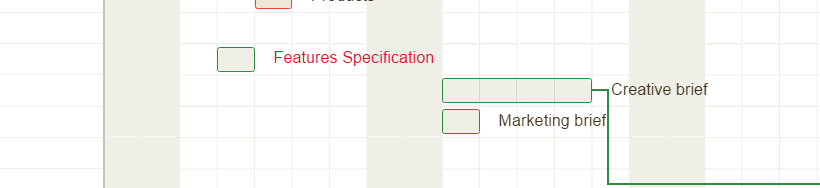
Стъпка назад бутон (Undo)
Когато случайно сте направил нищо лошо, просто вземе обратно неограничен брой стъпки вие сте направили само като щракнете върху "обратно" бутон сред основните контроли. Не използвайте бутона Назад, за да отмените неспазено персонализирано разпределение или преразпределение на баланса, защото не работи добре за тази цел (вместо това опреснете страницата с клавиша F5) Вече запазеното разпределение може да бъде върнато само ръчно от потребителя.
Как да използвате бутона Проблеми
Бутонът Проблеми могат да бъдат намерени сред основните контроли в горния десен ъгъл. Бутонът се допълва с номер, който представлява количеството на проблемите, идентифицирани както е показано по-долу. Кликвайки върху бутона разширява списъка на проблемите, включително имената на засегнатите задачи и кратки обяснения. Тези елементи от списъка са връзки, така че можете да кликнете върху всеки и че ще подчертае съответната задача на времевата линия. Кликвайки отново върху бутона свива списъка.
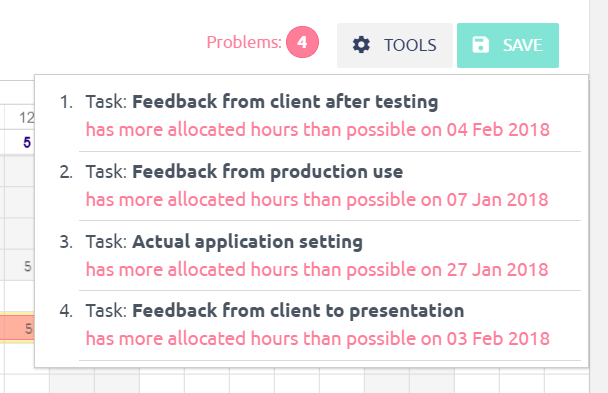
опции за износ
Можете да печат таблиците от управлението на ресурсите или да ги запишете като PDF само като щракнете върху Изпринти бутон в долния ред или натискане на CTRL+P, които и двете отварят диалоговия прозорец за печат на браузъра. Промяната или регулирането на формата за експортиране винаги е възможно в опциите за печат. Алтернативно, можете да използвате външен инструмент за създаване на PDF, като напр Foxit Reader or PDFCreator.
Управление на ресурсите на вашето табло за управление
Можете да добавяте или глобално или персонално ниво Управление на ресурси като джаджа на таблото ви за управление, За да го направите, кликнете върху „Персонализиране“ в долния ляв ъгъл и изберете конкретната джаджа от списъка. След това персонализирайте вашите филтри на джаджата и я запазете.
При избора на колони се прилагат някои изключения:
- Само потребител с права на администратор може да задава колони на страницата „Филтри по подразбиране“ за приспособление за управление на лични ресурси
- Потребителят не може сам да редактира колони в изпълнимия модул на таблото
- Мащабирането с добавени колони носи визуална промяна, при която някои добавени колони се скриват, но текущият потребител може да ги разкрие отново.
- Такъв е случаят както с джаджата, така и с глобалното управление на ресурсите (дори щракването върху бутона „Цял екран“ задейства промяната)
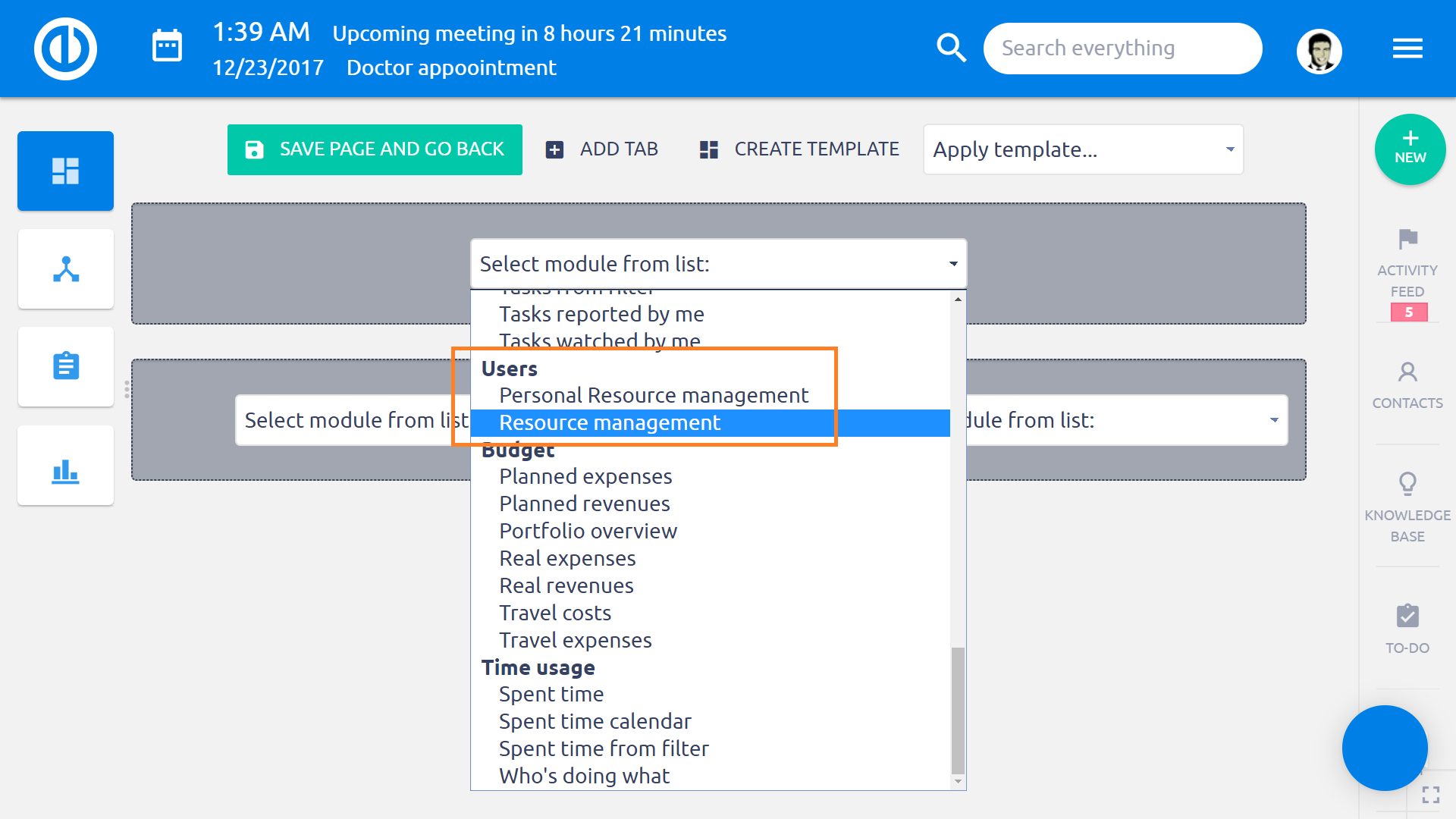
Доклад за ресурси
Отчетът за ресурси (отчет над Управление на ресурси) ви позволява бързо да създавате или просто да проверявате разпределенията на ресурси директно от таблото за управление или таблото за управление на проект, без да се налага да отваряте основната диаграма за управление на ресурси. Основната цел е да се осигури по-гъвкаво и спестяващо време управление на ресурсите и да се получи по-добър преглед на наличните ресурси.
Този инструмент служи предимно като глобален преглед за управление на компанията и ви казва колко добре компанията управлява своите ресурси, например при изпълнение на работа по задачи (обработка на поръчки), при изпълнение на пълния потенциал (капацитет) на ресурсите, при разпределяне на капацитета на ресурси за работа и др. Въз основа на тази информация е лесно да се установи дали има общо добро или лошо състояние при използване на капацитета на работниците и произтичащата от това необходимост от наемане на нови работници или освобождаване на съществуващите. Следователно това е и важен инструмент за програмата за човешки ресурси.
Всички данни, видими в отчета за ресурси, са обобщени данни от инструмента за управление на ресурси, само че се показват в различна форма. Никакви данни или изчисления не идват от източници, различни от Управление на ресурси. Правилно конфигурираният отчет за ресурсите може да изглежда така (изходният списък отгоре, диаграмата отдолу).
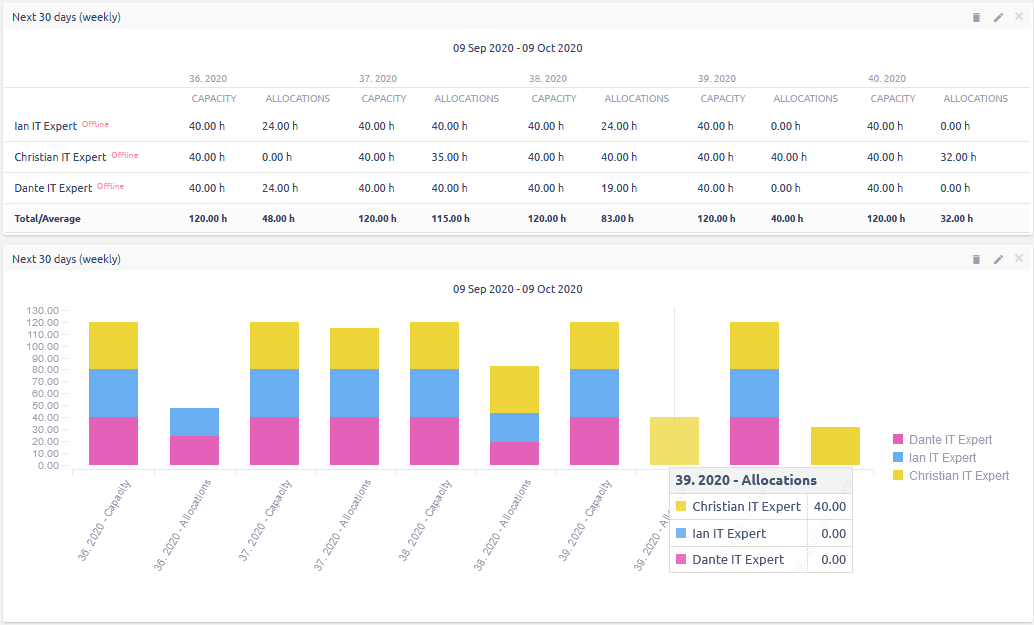
Нова джаджа за страница, наречена Отчет за ресурси (в раздела Потребители), е налична на всяка страница с възможност за персонализиране, като например таблото ви за управление или таблото за управление на проекта. Той е допълнение към плъгина за управление на ресурси и носи:
- Списък на непредвидени случаи на потребители и разпределените им часове
- Подредени диаграми
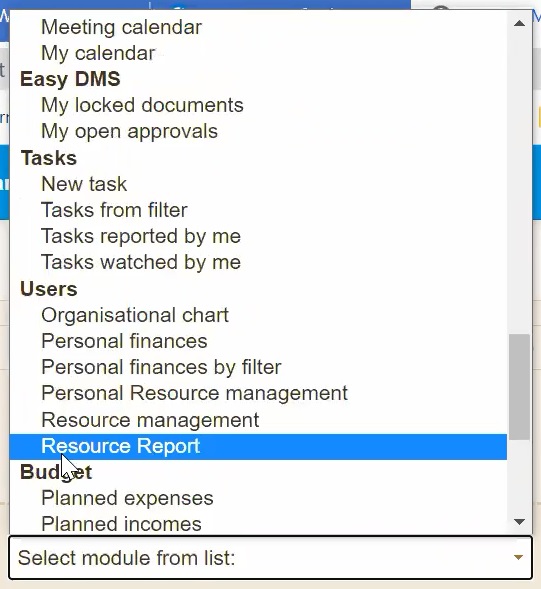
След като изберете уиджет от списъка с налични уиджети, се появява празна форма, в която е необходимо да попълните следните данни:
- Заглавие: името на отчета за ресурсите
- Zoom: основната времева единица на отчета за ресурсите като ден, седмица, месец, тримесечие и година; стойността на мащаба винаги трябва да е по-ниска от стойността на периода, за да се показват правилно данните
- Период: видимият период от време на отчета за ресурсите, като предишния месец или тази година; стойността на периода винаги трябва да е по-висока от стойността на мащабиране, за да се показват правилно данните
- Изходи: изберете списък или диаграма като видим тип изход
-
Налични колони: изберете колони, които да се показват в отчета за ресурси, като:
- Показване на максимален капацитет въз основа на потребителските настройки: (дни х работни часове на ден) - отсъствия (не на работа) - празници
- Показване на разпределение + резервации: както е конфигурирано в Управление на ресурси
- Покажете свободен капацитет: капацитет - разпределения - изразходвано време
- Показване на цялото прекарано време на потребителя: прекарано време от задачи и проекти
- Показване на процента на разпределението на потребителя: 100 * (1 - свободен капацитет / капацитет)
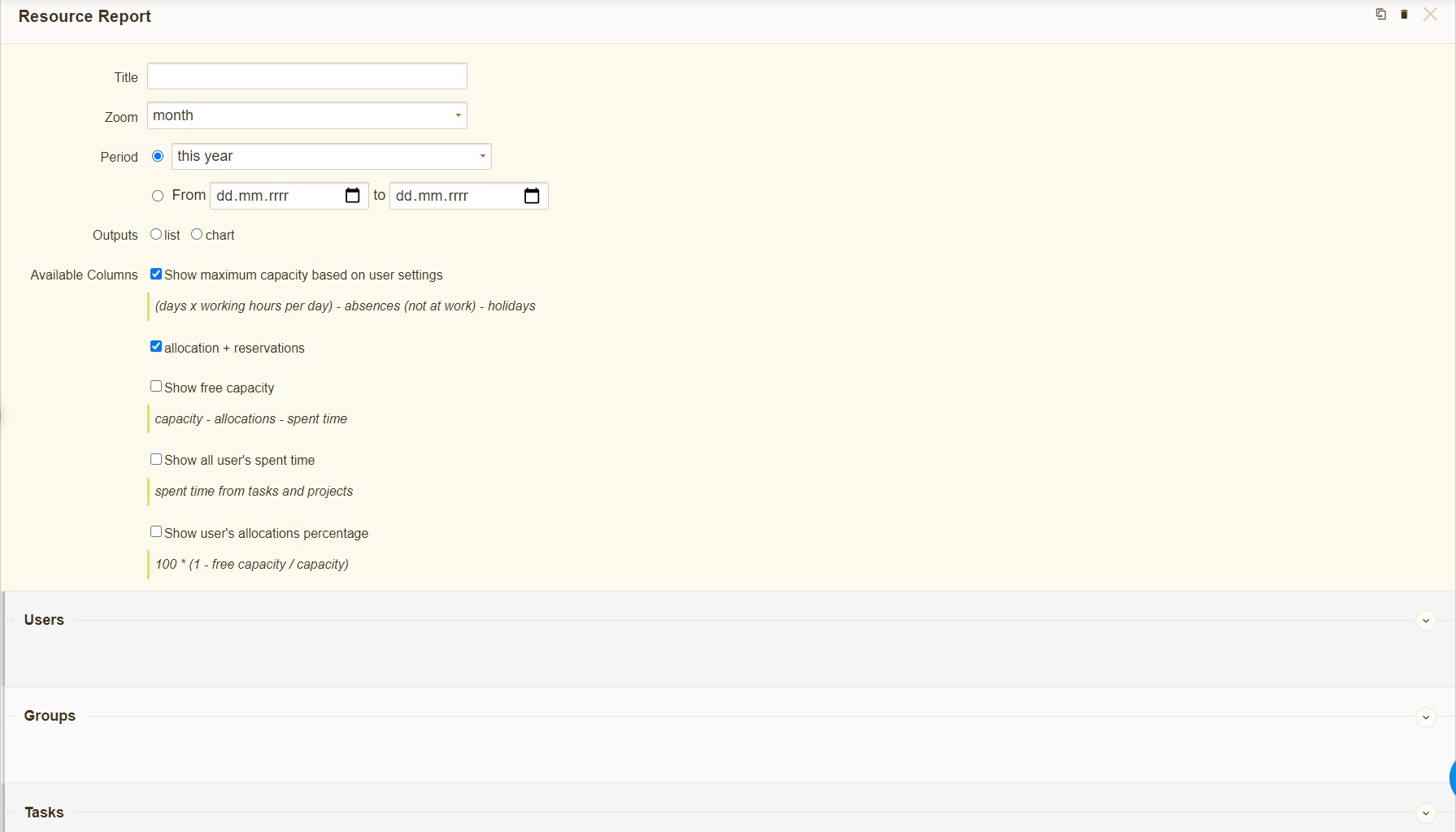
По-долу във формуляра можете да добавите персонализирани филтри към отчета за ресурси. Филтрирането е възможно над потребители, групи и задачи. Ако не настроите филтър за групи, винаги ще ги видите. Филтрирането ви позволява да видите само такива обекти, които ви интересуват, и да пропуснете всички останали. Същото филтриране е възможно и при управлението на ресурси.
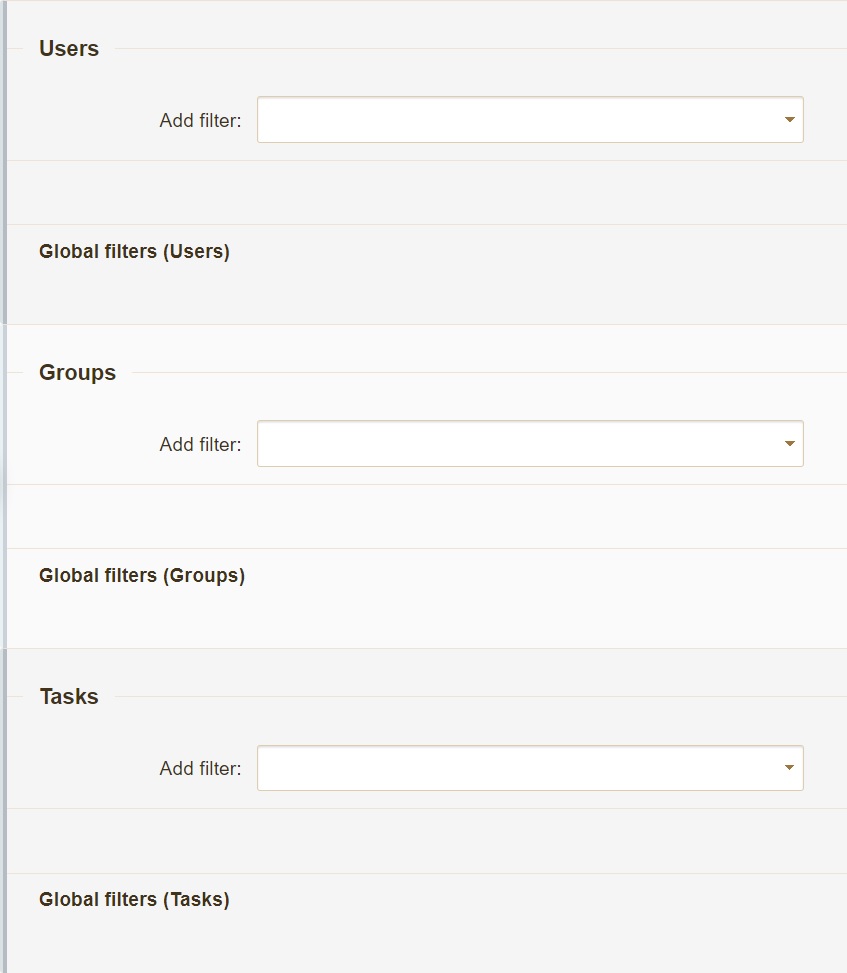
В създаден отчет за ресурси можете да показвате подробности в изскачащ прозорец, като премествате курсора на мишката върху която и да е колона (само в типа изход на диаграмата). За да редактирате, премахнете или свиете отчета за ресурси на персонализирана страница, просто използвайте иконите в горния десен ъгъл.
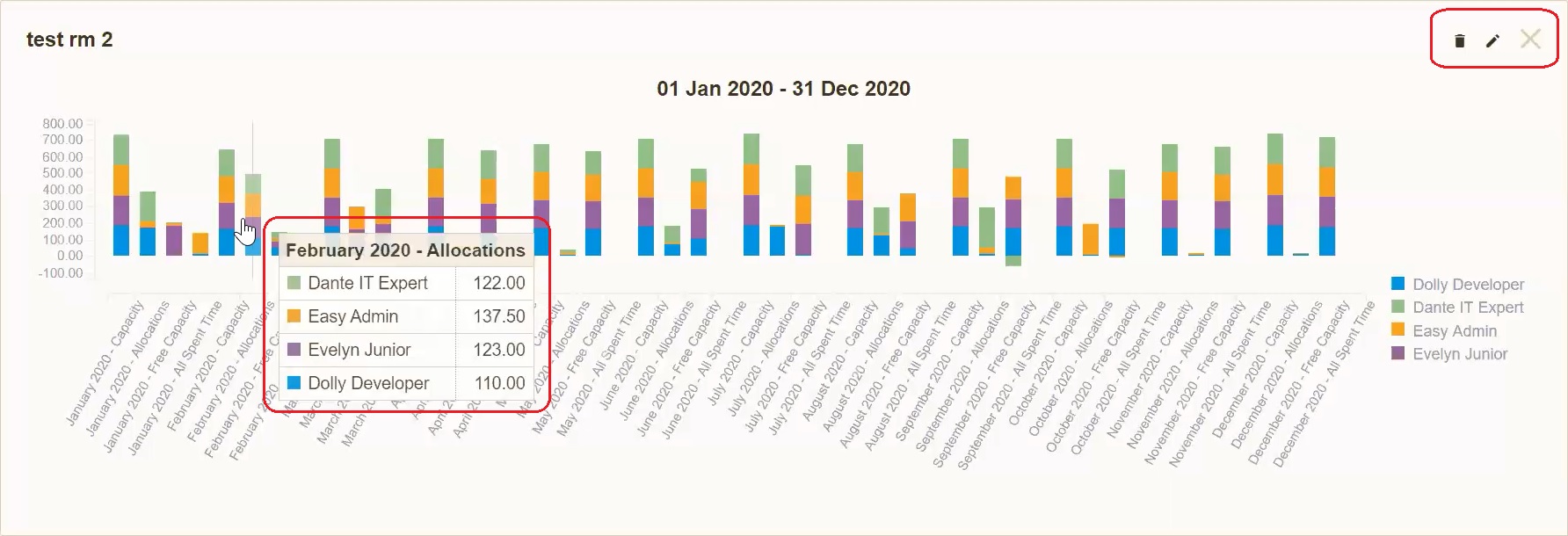
Съвети и трикове
Как да се създаде инструмент за управление на умения
Ъглов ситуации
-
Отношенията между отделните проекти не могат да бъдат визуализирани.
-
Единствените типове отношения, които могат да бъдат визуализирани, са предшественик / последовател (зелена линия) и свързано / блокирано (синя линия).
-
Стартовата връзка (SS) е запазена правилно само когато връзката е създадена / променена в Easy Gantt, а не от прозореца за обновяване на задачите.
-
Не е разрешено да добавяте връзка между родителска задача и нейната подзадача.
-
Между две задачи не може да има повече от 2 отношения (начало-старт, финален завършек).
-
Не са разрешени всякакви комбинации от отношения, водещи до циклична последователност от задачи (цикли). Това включва опит за създаване на връзка с която и да е задача, която има родител.
-
Задача по времевата линия не може да бъде редактирана така, че да започва или да приключва в деня на официалния празник според календара на потребителя, който в момента е влязъл в употреба, въпреки че правоприемникът на дадена задача няма празник в този ден.
-
Може да има само един Гант джаджа на персонализирани страници (начална страница, преглед на проекта и т.н.). Това включва джаджи: Easy Gantt, Управление на ресурси, Управление на лични ресурси - ако едно от тях е активно, няма да се показва друго на същата страница. Това се дължи на скоростта на зареждане на страницата. Заобиколно решение е да поставите тези джаджи в различни раздели на персонализирани страници.
-
Ако задача съдържа персонализирани разпределения, те ще се изгубят, след като задачата бъде затворена и повторно отворена. Новите разпределения се изчисляват според разпределител по подразбиране.
-
Когато редактирате задача с помощта на редактора за бързи задачи в Управление на ресурсите, промените няма да бъдат запазени, освен ако потребителят кликне върху бутона Запиши в горния десен ъгъл на прозореца на времевата линия.
-
Опцията за редактиране на очакваното време за конкретен проект в Управление на ресурси е деактивирана, ако модулът Spent time не е активиран за този конкретен проект.
-
Настройката на филтрите по подразбиране за управление на ресурси на ниво проект се поема от настройката на филтри по подразбиране на Гант на ниво проект. Следователно филтрите по подразбиране на ниво проект винаги са едни и същи както за Гант, така и за управление на ресурси.
Редактирането на задача с помощта на контекстното меню (щракване с десния бутон на мишката върху задача в списъка) в Управление на ресурсите е възможно само когато потребителят има разрешение „Редактиране на задачи“. Тази функция не е свързана с разрешенията „Редактиране на задачи, при които потребителят е автор“ и „Редактиране на задачи, присвоени на потребителя“.
Докато редактирате Очаквано време чрез редактор на бързи задачи, ще имате възможност да използвате a запетая, но a запетая не е съвместим с управление на ресурси. Препоръчваме да използвате a период за да получите правилно поведение на разпределенията.
Срещи, импортирани чрез ical от външни календари, няма да се показват в Управление на ресурси.
